En général, si vous effacez les photos de votre iPhone ou iPad, et ces photos sont également supprimées d'iCloud. Cependant, afin de libérer plus d'espace de stockage sur l'appareil, on veut conserver uniquement ses photos dans iCloud et les supprimer de son iPhone ou iPad. Donc, dans cet article, nous vous proposons les solutions pour supprimer les photos de votre iPhone mais pas d'iCloud.
iMyFone Umate Pro - Logiciel professionnel pour nettoyer iPhone
C'est un outil puissant pour scanner votre compte iCloud avant de supprimer les photos iPhone en profondeur et d'analyser la quantité d'espace utilisé que vous pouvez nettoyer.
Essai Gratuit *100% sécurisé | sans malware
Puis-je supprimer les photos iPhone mais pas iCloud ?
De nombreuses personnes se demandent si la suppression des photos de l'iPhone entraîne également la suppression des photos stockées dans iCloud. Pour synchroniser les photos de votre iPhone avec iCloud, vous devez activer la photothèque iCloud dans Réglages.
La vérité est que vous ne pouvez pas supprimer les photos directement de votre iPhone ou iPad sans les supprimer d'iCloud. Si vous les supprimez, elles seront automatiquement effacées d'iCloud.
Cependant, ceux qui aiment prendre des photos ont souvent besoin de beaucoup d'espace de stockage. Lorsque le stockage de votre iPhone est saturé, vous devriez envisager de ne conserver vos photos que sur iCloud et de les supprimer de votre iPhone.
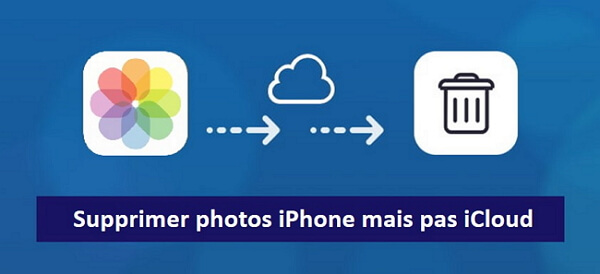
Comment supprimer les photos sur iPhone et les garder sur iCloud
Comment supprimer les photos de mon iPhone sans les supprimer d'iCloud ? Il existe deux façons de supprimer les photos de votre iPhone tout en les conservant dans iCloud. Voici les étapes à suivre.
1. Désactiver la photothèque iCloud
La première façon consiste à désactiver la photothèque de photos iCloud sur votre iPhone. Suivez ces étapes pour le faire :
Cliquez sur Réglages > [Votre nom] > iCloud > Photos. Faites glisser le bouton pour désactiver la photothèque iCloud.
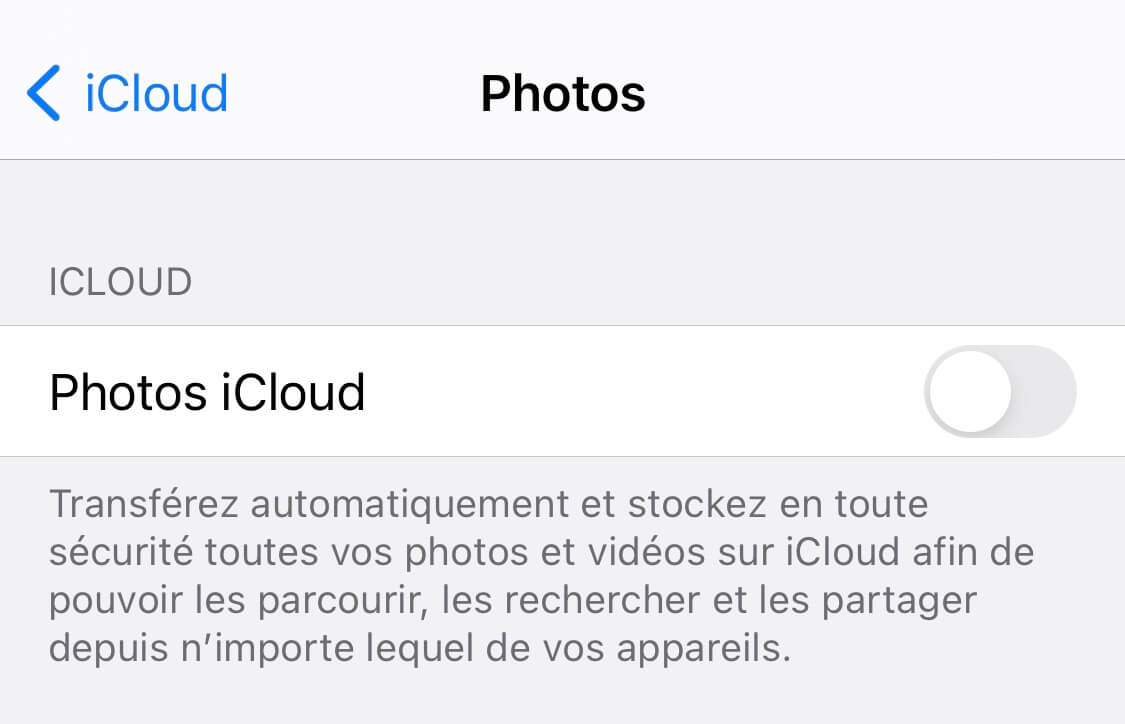
Pour vous débarrasser de la bibliothèque de photos iCloud sur tous vos appareils, suivez les étapes ci-dessus, puis accédez à Stockage iCloud > Gérer le stockage > Photos, puis touchez « Désactiver et supprimer ».
Remarque
Si « Optimiser le stockage iPhone » est activé, il se peut qu'elle ne contienne pas toutes les photos et vidéos originales.
2. Se déconnecter d'iCloud avant de supprimer des photos
Vous pouvez également vous déconnecter de votre compte iCloud avant de supprimer les photos sur votre iPhone, ce qui vous permet de supprimer des photos de l'iPhone mais pas d'iCloud.
Accédez à Réglages de votre iPhone et appuyez sur « iCloud » pour vous déconnecter. Suivez les instructions à l'écran pour vous déconnecter de votre compte iCloud.
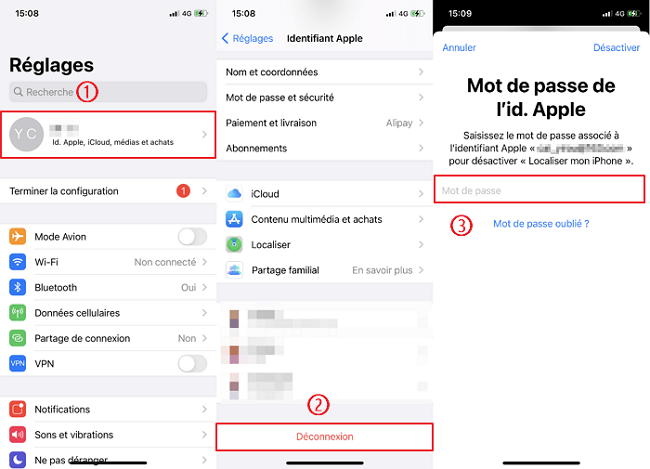
Remarque
Si vous vous reconnectez, iCloud recommencera automatiquement à partager vos photos avec l'appareil.
Astuce - Comment sauvegarder les photos tout en économisant l'espace de l'iPhone
iCloud ne dispose que de 5 Go de stockage gratuit, et de nombreuses personnes signalent que le stockage d'iCloud est saturé. La méthode ci-dessus n'est donc pas la solution fondamentale. Dans cette partie, nous allons présenter des solutions alternatives au problème de stockage de l'iPhone/iPad.
1. Sauvegardez vos photos avec iTunes
Vous pouvez sauvegarder votre appareil avec iTunes, puis supprimer les photos de votre iPhone / iPad.
Si vous avez déjà effectué une sauvegarde avec iTunes, connectez votre iPhone à votre ordinateur et lancez iTunes pour commencer automatiquement à sauvegarder vos données. Pour la première fois, vous devez saisir le mot de passe de votre identifiant Apple.
Pour une meilleure sauvegarde de vos photos à partir d'iTunes, cet excellent outil de sauvegarde de l'iPhone - iMyFone D-Back - doit être essayé !
Caractéristiques puissantes d'iMyFone D-Back
- Sauvegarde complète des photos de l'iPhone en 1 minute.
- Prise en charge de la prévisualisation avant la sauvegarde.
- Vous pouvez sauvegarder sélectivement les photos de l'iPhone.
- En plus de sauvegarder des photos, vous pouvez également sauvegarder des messages, des vidéos, des contacts et bien plus encore.
2. Logiciel alternatif recommandé : Google Photos
Google Photos est un service de stockage de photos sur le cloud que toute personne possédant un compte Google peut utiliser gratuitement. Vous pouvez enregistrer des photos jusqu'à 16 millions de pixels ou des vidéos jusqu'à 1080p avec une capacité illimitée.
Toutefois, vous devrez choisir « haute qualité » plutôt que « taille originale » pour disposer d'un espace illimité.
3. Compresser les photos sans perdre de qualité
Vous voulez une façon plus simple et moins restrictive de supprimer des photos sur iPhone tout en conservant une copie sur iCloud ? Il existe un logiciel qui peuvent outrepasser tous les problèmes mentionnés, iMyFone Umate Pro - Outil professionnel de compression d'images iPhone. C'est le moyen le plus simple pour faire de la place sur votre iPhone.
Principales fonctionnalités :
- Effacer les photos sur votre iPhone et pas sur iCloud.
- Permet de sauvegarder et compresser les photos sans perte de qualité pour économiser jusqu’à 75% de votre espace de stockage.
- Effacer les traces des photos que vous avez précédemment supprimées manuellement. Cela permet de protéger votre vie privée.
- Supprimer les photos des applications tierces telles que WhatsApp, Snapchat, Line, Viber, etc.
- Vider complètement la corbeille sur votre iPhone : tous les caches des applications seront également supprimés.
Étape 1 : Installez Umate Pro sur votre ordinateur. Connectez votre iPhone à votre ordinateur, puis lancez Umate Pro.
Étape 2 : Sélectionnez les photos et cliquez sur « Sauvegarder et supprimer » pour continuer.
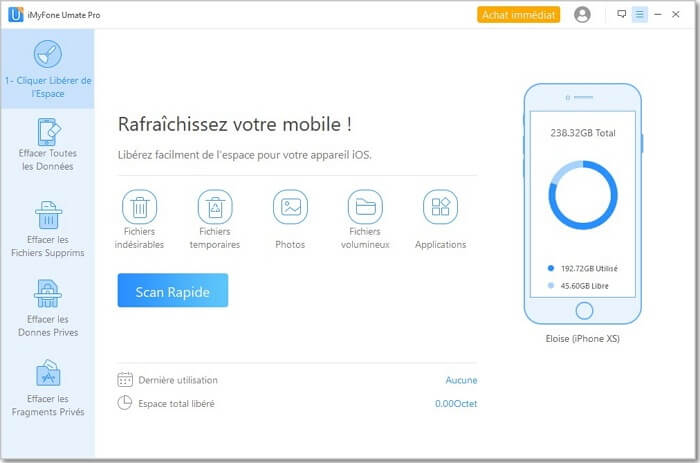
Étape 3 : Indiquez l'endroit où vous souhaitez enregistrer les photos, puis les photos seront transférées vers votre PC et la compression commencera.
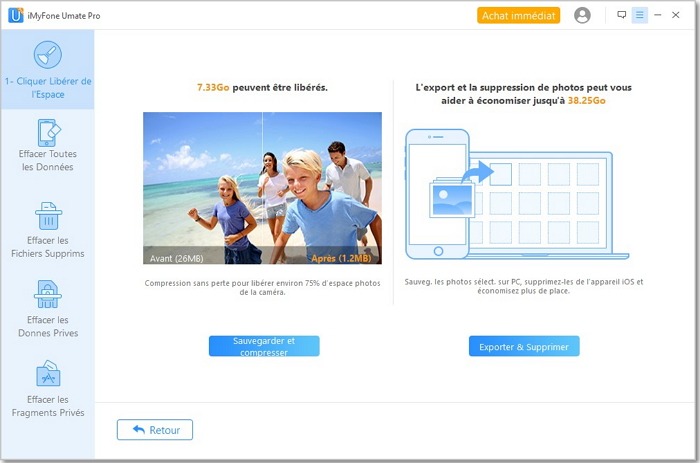
Conclusion
En suivant les conseils ci-dessus, vous parviendrez facilement à supprimer les photos de votre iPhone mais pas celles d'iCloud. Ainsi, vous pouvez également faire de la place sur votre iPhone.
Si vous rencontrez toujours des problèmes, pensez à utiliser compresseur des photos iPhone Umate Pro pour sauvegarder et supprimer vos photos, c’est un outil à long terme qui vous permet de compresser vos photos pour libérer de l'espace sur votre iPhone. Essayez-le gratuitement maintenant !







